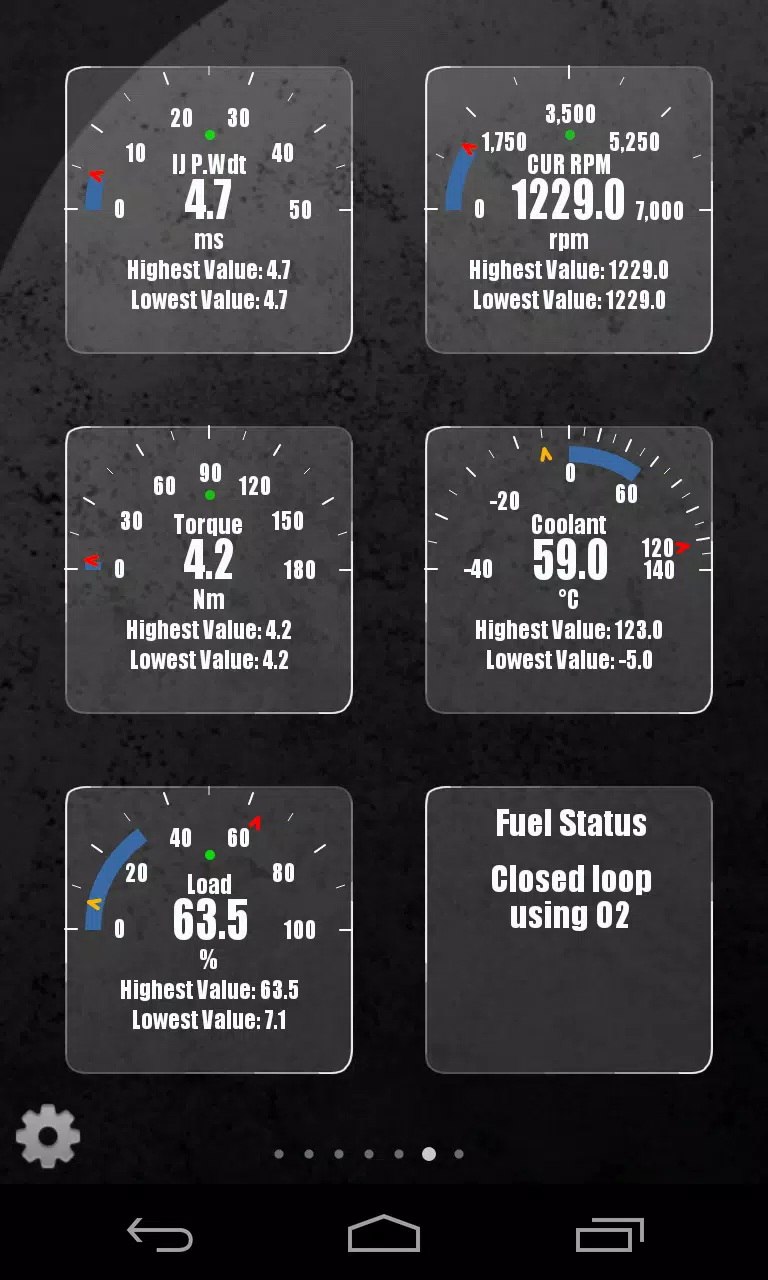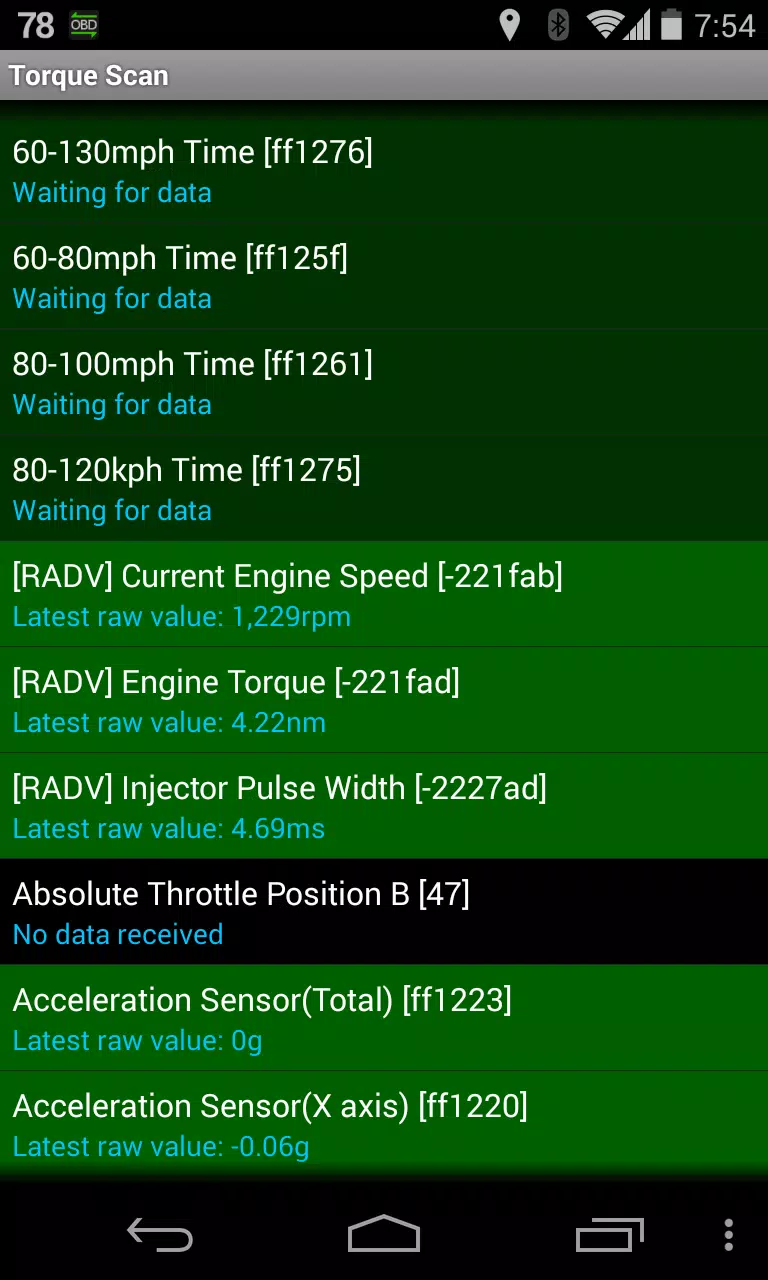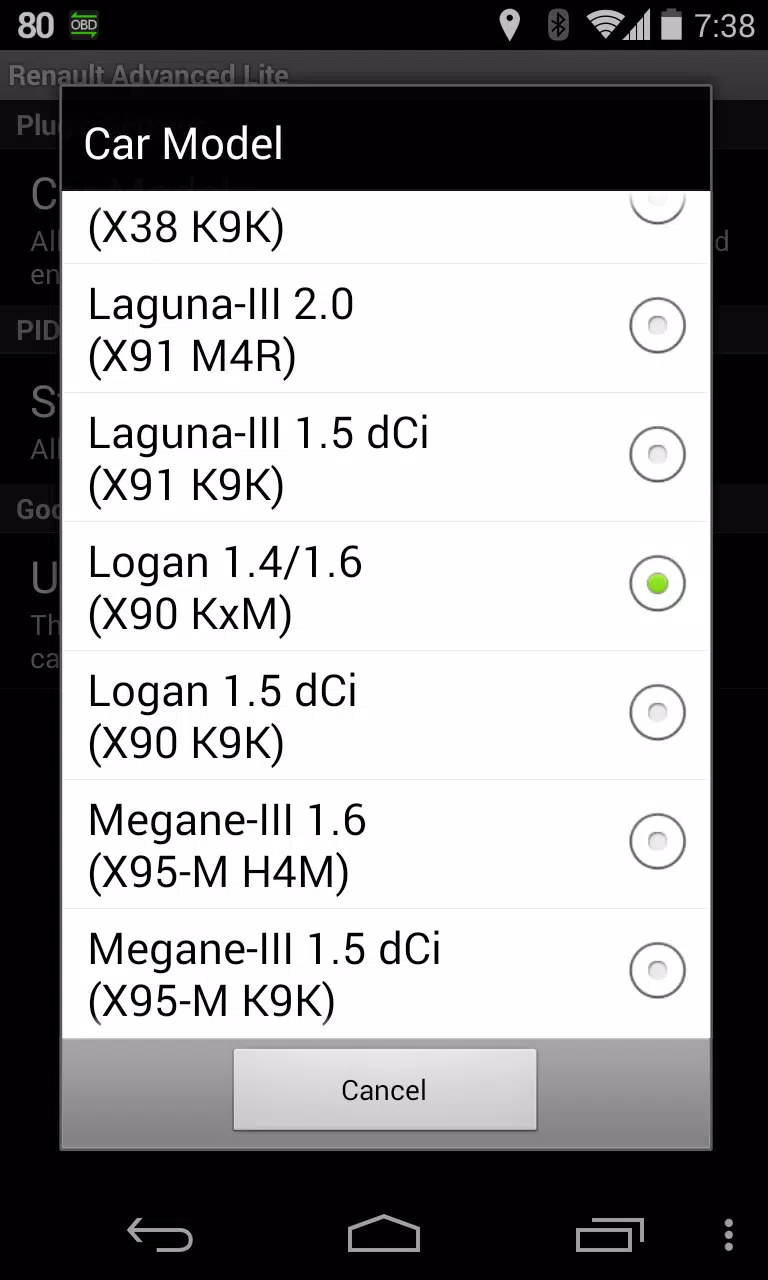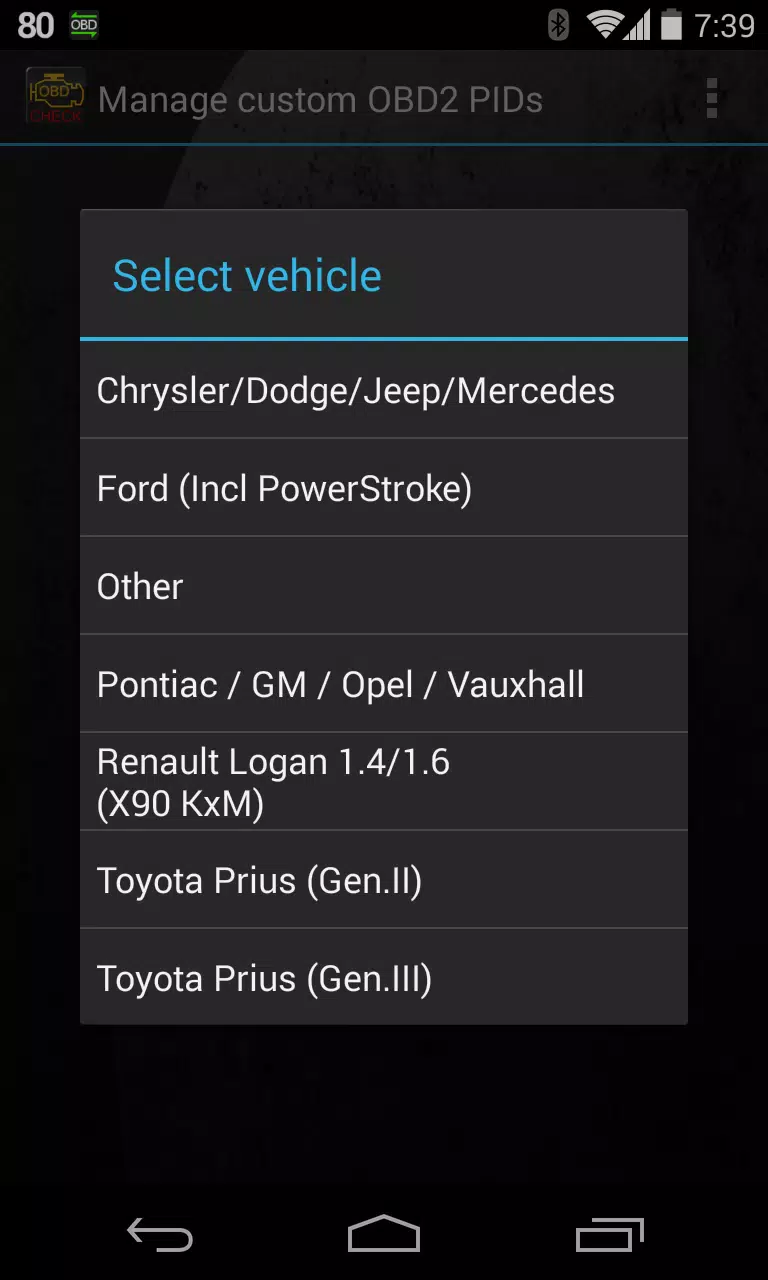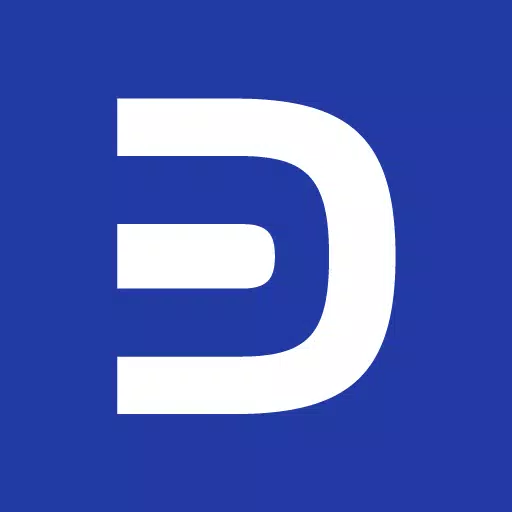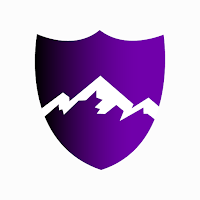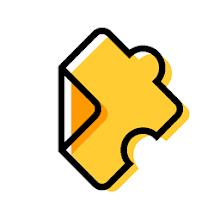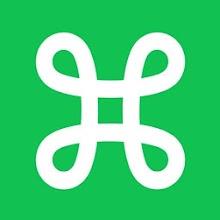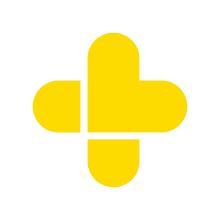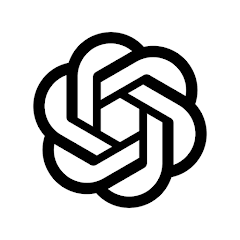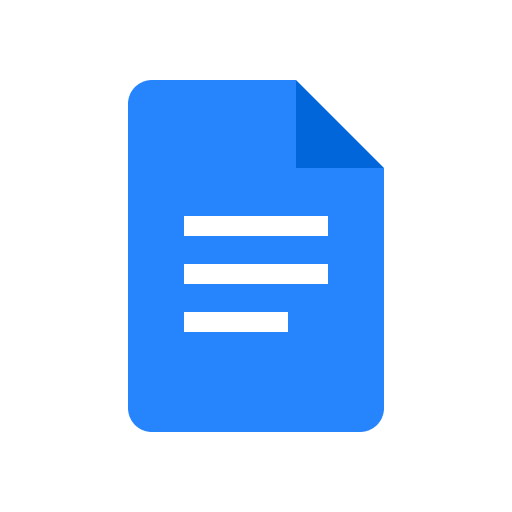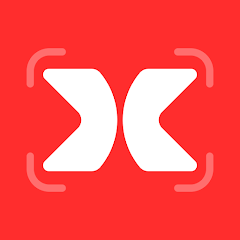Lar > Aplicativos >Advanced LT for RENAULT

Advanced LT for RENAULT
Categoria |
Tamanho |
Atualizar |
|---|---|---|
| Automóveis e veículos | 829.1 KB |
Feb 12,2025 |
Aprimore sua experiência no Torque Pro com o Advanced LT, um plug-in projetado para monitorar parâmetros específicos do veículo Renault em tempo real. Este plug -in expande a lista PID/sensor do Torque Pro, fornecendo acesso a dados avançados do motor. Experimente os recursos de sensor limitado do plugin antes da compra. Nota: Os sensores calculados, como o ciclo de trabalho injetor (%), não estão incluídos nesta versão.
Modelos/motores Renault suportados (somente Diagoncan/Canbus):
Enquanto outros modelos Renault podem funcionar, os testes foram limitados a:
- Captur 1.2 (x87 H5F)
- Captur 1,5 dci (x87 k9k)
- Clio-III 1.6 (x85 kxm)
- Clio-III 1.5 DCI (x85 k9k)
- Duster 1.6 (x79 k4m)
- Duster 1.5 DCI (X79 K9K)
- Fluence 1.6 (x38 h4m)
- Fluence 1.5 DCI (x38 k9k)
- Laguna-III 2.0 (x91 m4r)
- Laguna-III 1.5 DCI (X91 K9K)
- Logan 1.4/1.6 (x90 kxm)
- Logan 1.5 DCI (x90 K9K) -megane-iii 1.6 (x95-m h4m) -megane-iii 1.5 dci (x95-m k9k)
- Sandero 1.6 (B90 KXM)
- Sandero 1,5 DCI (B90 K9K) -Scenic-III 1.6 (x95-s H4M) -Scenic-III 1.5 DCI (X95-S K9K)
- Símbolo 1.6 (L35 KXM)
Para uma lista abrangente de mecanismos Renault, visite http://en.wikipedia.org/wiki/List_of_renault_engines .
Requisitos: LT avançado requer a versão mais recente do Torque Pro. Não é * um aplicativo independente e não funcionará sem o Torque Pro.
Instalação do plug -in:
- Após o download do Google Play, verifique a presença do plug -in em seus aplicativos instalados.
- Abra o Torque Pro e toque no ícone "Avançado LT".
- Selecione o tipo de motor e retorne à tela principal do Torque Pro.
- Access Torque Pro "Configurações".
- Confirme a listagem do plug -in em "Configurações"> "plugins"> "plugins instalados".
- Navegue para "gerenciar PIDs/sensores extras".
- Selecione "Adicionar conjunto predefinido" no menu.
- Escolha o conjunto predefinido correto para o seu tipo de motor Renault.
- Os sensores recém -adicionados aparecerão na lista de PIDs/sensores extras.
Adicionando displays:
- Vá para as informações/painel em tempo real.
- Pressione o botão do menu e selecione "Adicionar exibição".
- Escolha um tipo de exibição (discagem, barra, gráfico, tela digital, etc.).
- Selecione um sensor. Os sensores LT avançados começam com "\ [radv ]" e geralmente estão localizados perto da parte superior da lista, após os sensores de tempo.
Mais lançamentos incluirão recursos e parâmetros adicionais. Feedback e sugestões são bem -vindos.
Versão 2.0 Atualizações (14 de dezembro de 2019)
- API 26+ Manuseio atualizado para plugins de terceiros, alinhando-se com a correção principal do Torque.
2.0
829.1 KB
Android 4.1+
com.ideeo.rnadvancedlite
这个插件对雷诺车主来说非常有用,但试用版的传感器功能太有限了。希望能在试用版中提供更多功能,这样我就不用购买完整版了。不过,数据还是很准确的。
Dieses Plugin ist super für Renault-Fahrer! Es integriert sich perfekt in Torque Pro und liefert detaillierte Motordaten. Die Testversion ist etwas eingeschränkt, aber die vollständige Version ist den Kauf wert.
This plugin is a game-changer for Renault owners! It integrates seamlessly with Torque Pro and provides detailed engine data that's incredibly useful for diagnostics. The only downside is the limited sensor capabilities in the trial version, but it's definitely worth the full purchase.
寻找僧伽罗语婴儿名字的绝佳应用!界面友好,名字选择丰富,强烈推荐!
El plugin es útil, pero la versión de prueba tiene demasiadas limitaciones. Me gustaría ver más sensores disponibles sin tener que comprar la versión completa. Sin embargo, la integración con Torque Pro es buena y los datos del motor son precisos.